今回は統合開発環境のEclipseとGitHubを連携させるやり方を記事にしておこうと思います。
また、2021年8月13日以降からGitHubでのGit操作認証がパスワード認証から新たにアクセストークン認証へと変更したのでそちらの設定の方法も合わせてみていきます。
事前準備として…
Eclipse上でGitのパースペクティブを有効にしておく
パースペクティブとはEclipseの作業内容に応じて切り替わる画面レイアウトのことです。
Javaのプログラミングに関するものはJavaパースペクティブ、デバックはデバックパースペクティブといったようなもので今回はGitパースペクティブを有効にしておきます。
Eclipse上のメニューから
【ウィンドウ→パースペクティブ→パースペクティブを開く→その他】

Gitを選択し、【開く】

これでEclipse上の画面右側にGitのパースペクティブができました。

これで事前準備完了です。
ではここからEclipseとGitHubを連携させるために必要な設定をしていきます。
GitHubで新規リポジトリを作成する
今回は【CustomerRepo】というリポジトリ名で作成します。
※READMEファイルと.gitignoreファイルはここでは作成していません。

Eclipseに新規プロジェクトを作る
※今回は、WebアプリケーションをJavaで作成することを想定しているため、「動的Webプロジェクト」を例に進めていきます。
ではEclipseに戻り、Javaのパースペクティブのプロジェクト・エクスプローエクスプローラー上で【右クリック→新規→その他】

【動的Webプロジェクト】を選択し、【次へ】

今回はプロジェクト名のみ記入し、その他はデフォルト設定で【次へ】

ビルド・パスの設定もデフォルトのまま【次へ】

「web.xmlデプロイメント記述子の生成」にチェックをいれ、【完了】

これでプロジェクトができました。

新規プロジェクトをローカルリポジトリにコミットする
プロジェクトを選択した状態で【右クリック→チーム→プロジェクトの共用…】

「Git」を選択し、【次へ】

「プロジェクトの親フォルダー内のリポジトリーを使用または作成」にチェックを入れる

【完了】を選択

Gitパースペクティブに変更すると
先ほどのプロジェクトのローカルリポジトリが作成されています。
ここで作成したローカルリポジトリをコミットしておきます。

ここまでで新規プロジェクトをローカルリポジトリにコミットすることができました。
GitHubのリモートリポジトリと連携させる
ローカルでコミットした内容をGitHubのリモートリポジトリに連携させていきます。
Javaパースペクティブでプロジェクトを【右クリック→チーム→ブランチのプッシュ’master’】

以下のように必要箇所を入力します。

認証に関して
ユーザー:GitHubのユーザ名
パスワード:GitHubのアクセストークン
冒頭でも説明した通り、2021年8月13日以降からGitHubでのGit操作認証がパスワード認証から新たにアクセストークン認証へと変更となりました。
そのため、ここからはGitHubでのアクセストークンの取得を行います。
GitHubでのアクセストークン取得方法
GitHubに戻り【メニュー→Settings】を選択

【Developer settings】を選択

【Personal access tokens→Generate new tokens】を選択

Note:トークン名(今回はリポジトリ名としています)
Expiration:トークン使用の有効期限(今回はデフォルト)
Select scopes:このアクセストークンがもつ権限をセット。Eclipseからリポジトリ操作を行いたいので repo に「✔」をいれる。他には「✔」せず。【Generate token】を選択します。

トークンが作成されます。

作成されたトークンをコピーして、先ほどの「宛先Gitリポジトリー」画面上の認証パスワードに貼り付け、【プレビュー】

「リモートのブランチへプッシュ」画面ではデフォルトのまま【プレビュー】
「プッシュ確認」画面もデフォルトのまま【プッシュ】を選択

これでEclipseで作成したプロジェクトとGitHubのリモートリポジトリとの連携ができました。

今回はEclipseで作成した新規プロジェクトをGitHubに連携する方法についてみていきました。
Gitの基本的な操作・用語については紹介しませんでしたが、もしGitについてまだよくわかってない方は以下の動画講座がわかりやすかったので、良かったらみてみてください。
プレビューは無料です。
今回は以上です。

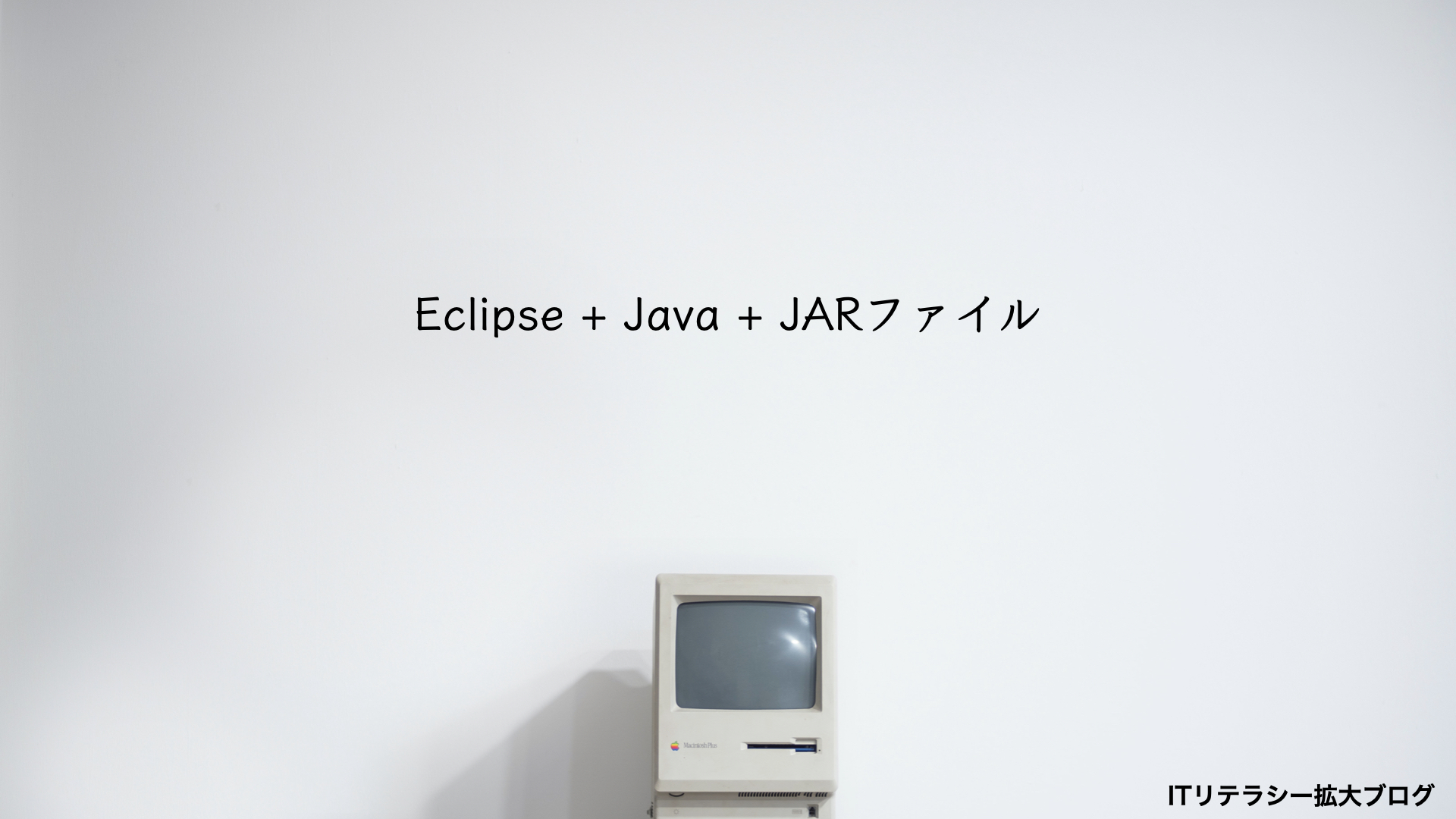

コメント